ReiBoot - Logiciel de réparation de système iOS gratuit
Réparer 150+ problèmes iOS sans perte de données, mise à niveau sûre.
ReiBoot - Outil de réparation iOS
Réparer 150+ problèmes iOS sans perte
Apple a finalement publié la version stable d'iOS 18 avec de nouvelles fonctionnalités et améliorations. La mise à jour de votre iPhone ou iPad vers la version la plus récente est toujours une expérience formidable, qui ouvre les portes à l'exploration de nouvelles expériences et fonctionnalités pour l'utilisateur.
Cependant, la mise à jour de l'iPhone peut parfois devenir une expérience frustrante lorsque trop d'utilisateurs tentent de l'installer simultanément. Cela peut faire planter les serveurs d'Apple ou réduire le temps de réponse, ce qui entraîne de nombreux autres problèmes.
Dans ce guide, nous allons vous expliquer tous les problèmes signalés lors de la mise à jour de l'iPhone vers iOS 18. Nous les examinerons un par un et vous proposerons des solutions efficaces pour les résoudre. Commençons par le commencement.
Si vous rencontrez des problèmes lors de la mise à jour de votre appareil vers iOS 18, nous avons dressé la liste de tous les problèmes de mise à jour avec des solutions efficaces pour les résoudre. Voici la liste complète des problèmes liés à la mise à jour d'iOS 18 et des solutions.
L'un des problèmes les plus courants signalés lors de la mise à jour vers iOS 18 est l'impossibilité pour les utilisateurs d'installer la mise à jour iOS 18. Ce problème peut être dû à plusieurs facteurs, tels qu'une connexion internet instable, une surcharge du serveur ou un espace de stockage insuffisant.
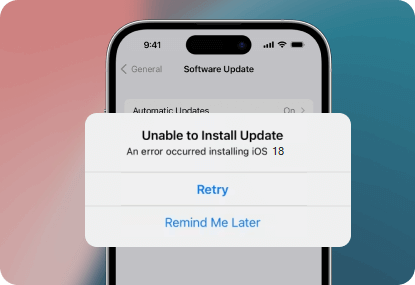
Si votre iPhone n'affiche pas l'option de mise à jour d'iOS 18, l'expérience peut être frustrante. Cela peut être dû à des problèmes de compatibilité, à des pépins logiciels ou à une mise à jour qui n'est pas disponible dans votre région. Apple déploie généralement la mise à jour progressivement par région. Cela peut également expliquer le retard.
La mise à jour d'iOS 18 peut rester bloquée sur l'écran de préparation de la mise à jour pour plusieurs raisons. Cela peut être dû à un faible espace de stockage sur l'appareil, à une vitesse de connexion lente ou interrompue, ou encore à une surcharge du serveur. Lorsque des millions d'utilisateurs d'iPhone tentent de mettre à jour leur appareil simultanément, le serveur est surchargé, ce qui entraîne un retard dans le temps de réponse.
Certains utilisateurs ont signalé que la mise à jour d'iOS 18 avait entraîné le passage de l'appareil en mode de récupération. Cela peut être dû à un fichier de mise à jour incompatible, à des fichiers mal téléchargés, à des fichiers manquants ou à une corruption de fichier. Vous pouvez résoudre ce problème à l'aide des solutions suivantes :

Un iPhone gelé pendant une mise à jour vers iOS 18 n'est pas un problème courant. Cependant, très peu d'utilisateurs ont signalé ce problème sur un forum en ligne, indiquant que l'iPhone ne répondait plus du tout. Ce problème peut être dû à un bug d'iOS, à un manque d'espace et à un mode de faible consommation.
Lorsque la mise à jour iOS 18 est téléchargée, l'iPhone envoie une demande de vérification au serveur Apple. Il faut généralement 2 à 3 minutes pour que la vérification soit terminée et que le processus d'installation se poursuive. Cependant, si cela prend plus de 15 minutes, c'est que quelque chose ne va pas avec l'appareil.
Ce problème peut être dû à une connexion internet lente, à une réponse tardive du serveur d'Apple ou à un espace de stockage insuffisant. Voici la solution pour résoudre le problème de l'iPhone bloqué lors de la vérification de la mise à jour iOS 18.
L'écran noir sur les iPhones après le lancement du processus de mise à jour d'iOS 18 n'est pas un problème courant parmi les problèmes liés à la mise à jour d'iOS 18. Cependant, il a été signalé dans quelques cas et s'est produit principalement en raison de l'interruption du processus de mise à jour, ou des bogues iOS et des pépins dans le système d'exploitation actuellement installé.
Parfois, la version d'iOS 18 installée sur l'appareil interfère avec le processus de mise à jour, ce qui entraîne l'apparition d'un écran noir. Voici ce que vous pouvez faire pour résoudre ce problème :

Le blocage de l'iPhone sur les termes et conditions de la mise à jour iOS 18 est un problème ennuyeux. Cela peut être dû à plusieurs facteurs tels que des problèmes de compatibilité, des pépins logiciels et une connexion Internet lente. Cependant, dans la plupart des cas, il s'agit d'un problème logiciel qui disparaît avec un simple redémarrage forcé.
La boucle d'amorçage est un problème qui survient lorsque l'iPhone redémarre de façon répétée sans démarrer complètement ou sans atteindre l'écran d'accueil. Cela se produit généralement lorsque le système d'exploitation de l'appareil est corrompu et que les mises à jour logicielles sont incompatibles. Si vous avez mis à jour votre iPhone avec succès vers iOS 18, mais qu'il est tombé dans la boucle de démarrage, il se peut qu'il y ait un problème avec les fichiers de mise à jour.
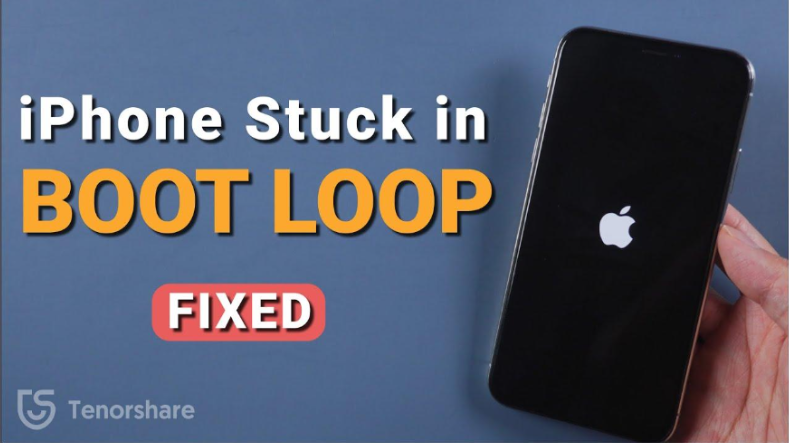
Pour mettre à jour iOS 18, vous devez remplir certaines conditions. Si votre appareil ne répond pas à l'une d'entre elles, il peut interrompre la mise à jour et afficher un message d'erreur indiquant que la mise à jour logicielle a échoué. Voici les conditions à remplir avant de lancer la mise à jour d'iOS 18 et d'éviter les problèmes liés à la mise à jour d'iOS 18 :
Ce problème a été principalement signalé lors de la mise à jour iOS 17.4, et de nombreux utilisateurs d'iPhone se sont rendus sur les forums en ligne pour obtenir des explications de la part d'Apple. Il a été corrigé, mais il est toujours présent et signalé dans quelques cas. Les solutions suivantes ont permis de résoudre ce problème à plusieurs reprises :
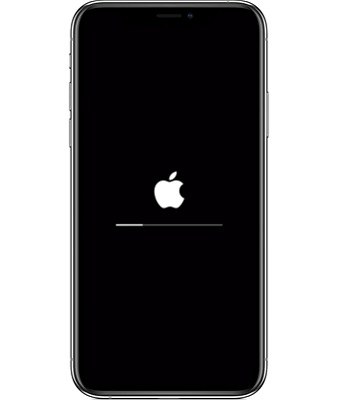
Pour mettre à jour l'iPhone, vous devez vous rendre dans Réglages > Général > Mise à jour du logiciel et vérifier les nouvelles mises à jour. En général, la dernière mise à jour devrait s'afficher. S'il est impossible de vérifier la mise à jour iOS 18, vous pouvez essayer les solutions suivantes pour résoudre le problème :

Le problème de l'impossibilité de vérifier la mise à jour survient lorsque l'iOS 18 est téléchargé, mais qu'il n'est pas installé. L'iPhone envoie une demande de vérification au serveur Apple pour vérifier l'authenticité de la version iOS. S'il n'est pas en mesure de vérifier la mise à jour, il n'ira pas plus loin.
Cette situation peut être due à des problèmes sur le serveur Apple, à la connexion de l'iPhone au VPN, à l'utilisation du mode basse consommation de l'iPhone ou à la connexion à un hotspot personnel. Vous pouvez essayer les solutions suivantes pour résoudre ce problème :
L'un des problèmes les plus difficiles de la mise à jour iOS 18 est le passage de l'iPhone en mode DFU. Si votre appareil passe en mode DFU après la mise à jour vers iOS 18, cela signifie qu'il y a des problèmes critiques dans le système d'exploitation. Il peut s'agir d'un bogue grave, d'un jailbreak défectueux ou de problèmes matériels.

Les fichiers corrompus ou mal téléchargés, un jailbreak défectueux ou des fichiers manquants dans le micrologiciel peuvent faire en sorte que l'iPhone reste bloqué sur le logo Apple. Dans ce cas, l'iPhone ne passe pas le logo Apple et reste bloqué, quel que soit le nombre de fois où vous le redémarrez.
Si votre iPhone reste bloqué sur le logo Apple après la mise à jour vers iOS 18, essayez les solutions suivantes :

Si votre iPhone ne s'allume pas après la mise à jour vers iOS 18, il est probablement mort. Cela se produit lorsque la batterie est faible et que l'iPhone s'éteint jusqu'à ce que vous la rechargiez. Si le fait de recharger l'iPhone ne suffit pas, il y a un problème avec le micrologiciel mis à jour.
Voici les solutions que vous pouvez essayer pour résoudre le problème de l'iPhone qui ne s'allume pas après la mise à jour iOS 18 :
La mise en pause de la mise à jour iOS 18 est un autre problème courant. Différents facteurs, tels qu'une batterie faible ou un mode d'alimentation faible, peuvent déclencher ce phénomène. Un espace de stockage insuffisant, une mise à jour via un téléphone portable, un hotspot personnel ou un iPhone connecté à un VPN peuvent mettre la mise à jour d'iOS 18 en pause.
Essayez les solutions suivantes pour résoudre le problème de pause de la mise à jour d'iOS 18 :
L'iPhone ne cesse de redémarrer après la mise à jour d'iOS 18, ce qui fait référence aux problèmes de boucle de démarrage. Dans cette situation, l'iPhone est bloqué dans la boucle de redémarrage, sans entrer dans le système d'exploitation. Cela peut être dû à une mise à jour iOS corrompue ou à une interruption du processus de mise à jour.
L'un des meilleurs moyens et des plus efficaces pour résoudre les problèmes liés à la mise à jour d'iOS 18 consiste à utiliser un outil puissant - Tenorshare ReiBoot. Avec cet outil, vous n'avez pas besoin d'appliquer les méthodes de dépannage manuellement, mais l'outil diagnostique automatiquement le problème et applique les correctifs.
Que votre iPhone ne s'allume pas, qu'il soit bloqué sur le logo Apple, qu'il soit gelé ou qu'il rencontre des problèmes de mise à jour, vous pouvez le réparer à l'aide de cet outil en un seul clic sans causer de perte de données. Il peut résoudre jusqu'à plus de 150 problèmes liés à iOS. Vous pouvez également mettre à jour ou rétrograder la version d'iOS sur votre iPhone.
Voici comment résoudre les problèmes liés à la mise à jour iOS 18 sans perdre de données à l'aide de Tenorshare ReiBoot :





La nouvelle mise à jour iOS 18 est une mise à jour fantastique qui vous permettra de profiter de nouvelles fonctionnalités et d'améliorations sur votre iPhone. Cependant, le lancement du processus de mise à jour sur votre iPhone peut entraîner de nombreux problèmes liés à la mise à jour d'iOS 18. Dans cet article, nous avons fourni toutes les solutions efficaces pour résoudre les problèmes liés à la mise à jour d'iOS 18.
La meilleure façon efficace de résoudre les problèmes liés à iOS, et les problèmes de mise à jour iOS 18, est via l'utilisation de Tenorshare ReiBoot. Il est équipé d'un algorithme intelligent qui lui permet d'effectuer un diagnostic approfondi de l'appareil et de le réparer en appliquant les solutions appropriées.

Tenorshare ReiBoot -Résoudre les problèmes iOS
puis rédigez votre avis
Par Chloé Blanchet
2025-04-15 / iOS 18